
Los mejores trucos para Huawei Mate 10 – Phone Service Center
/ Autor: Phone Service Center / Categoría: Blog / 5 comentarios
Los mejores trucos para Huawei Mate 10
En este post encontrarás los mejores trucos para Huawei Mate 10 con los que le sacarás el máximo partido a tu móvil.
Puede que lleves meses usando el Huawei Mate 10 y pienses que ya conoces todos sus secretos. Pero te aseguramos que no es así. Este terminal de la gama alta de Huawei esconde muchos trucos en su interior y en Phone Service Center no hemos parado hasta descubrirlos todos. Si tú también quieres conocerlos ¡sigue leyendo y descúbrelos todos!
Top trucos para Huawei Mate 10
El Mate 10 Pro sigue siendo uno de los mejores smartphones de gama alta del mercado, y sus múltiples ventajas lo demuestran. Su doble cámara, el lector de huella trasero, la incorporación de Inteligencia Artificial o la gran potencia de su batería son prueba de ello.
Pero seguro que todavía no lo sabes todo sobre el Huawei Mate 10. Tanto si lo tienes desde hace tiempo como si acabas de comprarlo o piensas hacerlo, este post te va a ser de gran ayuda. Te desvelamos los mejores trucos para Huawei Mate 10 Pro para que le saques todo el partido.
¡No creerás todo lo que te permite hacer tu smartphone!
1. Huawei Mate 10 permite crear aplicaciones gemelas
Hoy en día muchos de nosotros tenemos dos o más cuentas de una misma aplicación. Esto puede deberse a la necesidad de tener una cuenta personal y otra profesional. O simplemente queremos tener dos cuentas independientes para nuestros asuntos. Esto sucede sobre todo con WhatsApp si disponemos de dos números de teléfono y queremos poder gestionar nuestras cuentas desde el mismo dispositivo.
Atendiendo a estas necesidades el Huawei Mate 10 permite crear aplicaciones gemelas. El proceso es muy sencillo:
- Desde la sección "Ajustes" ve a " Aplicaciones y notificaciones" y aquí abre "App gemela".
- Una vez aquí dentro selecciona la aplicación que quieres duplicar (WhatsApp o Facebook, por ejemplo) y ya estará hecho.
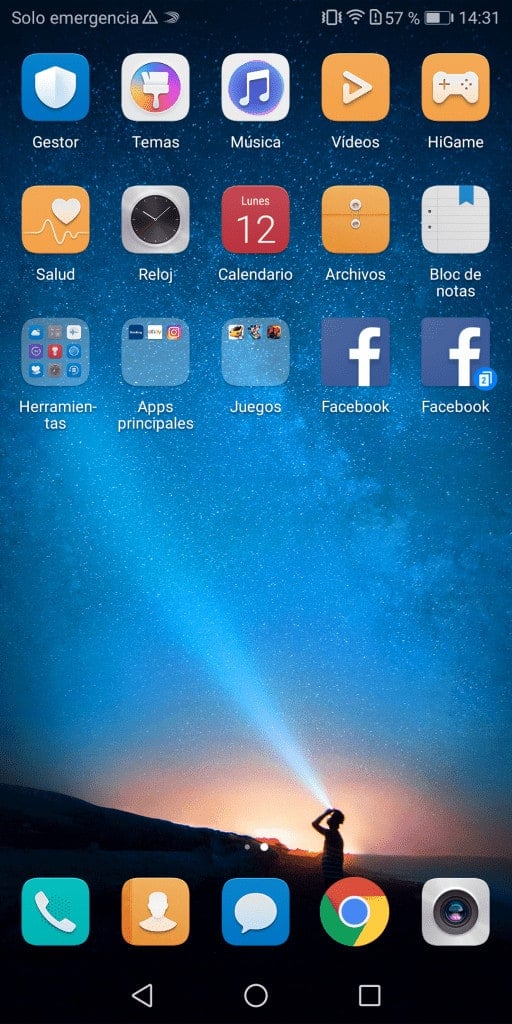
En la pantalla de inicio verás que aparece un segundo icono de la aplicación que has duplicado con un pequeño dos en la esquina inferior izquierda. Esta es la copia gemela de la aplicación y podrás comenzar a utilizarla con tu segunda cuenta de manera totalmente independiente a la primera.
2. Huawei Mate 10 te permite bloquear tus aplicaciones
Si eres celoso de tu intimidad, este será uno de los mejores trucos para Huawei Mate 10 para ti.
Todos odiamos que cojan nuestro móvil y empiecen a mirar nuestras aplicaciones sin permiso, aunque no tengamos nada que esconder. Con el Huawei Mate 10 esto puede evitarse poniendo una contraseña a nuestras aplicaciones. Así, si le dejas tu móvil a alguien o te lo cogen sin que te des cuenta sólo tendrán acceso a aquellas aplicaciones que hayas decidido no proteger. Mediante el "Modo Privado" podrás tener un control absoluto sobre tu privacidad.
El "Modo Privado" te permite crear un espacio restringido en el que incluir todas las aplicaciones que quieras proteger. Para activar esta funcionalidad deberás ir a:
- "Ajustes" > "Seguridad y Privacidad" > "Bloqueo de aplicaciones".
- Una vez aquí podrás restringir el acceso a todas las aplicaciones que quieras mediante PIN, patrón o contraseña.
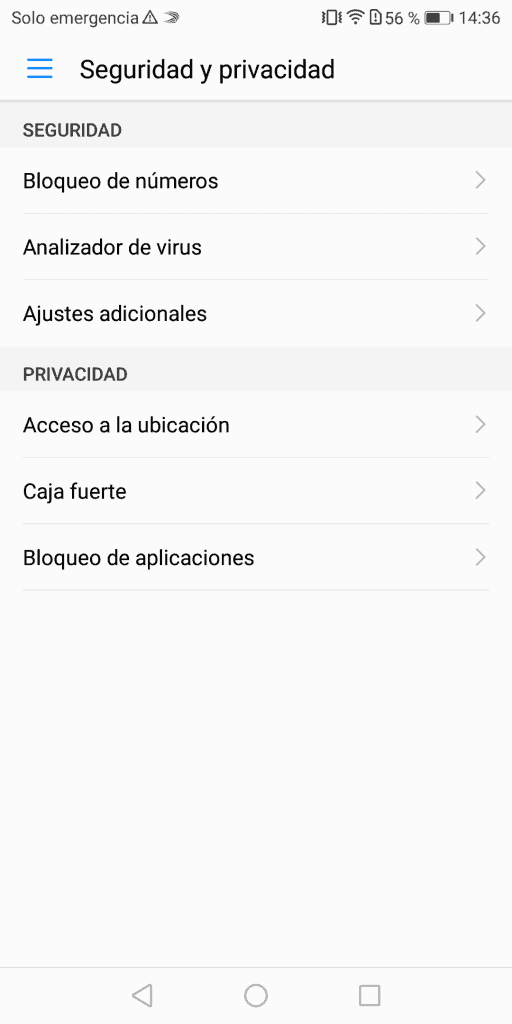
3. Crea tu PrivateSpace
El PrivateSpace es una funcionalidad del Huawei Mate 10 que nos permite crear una segunda cuenta de usuario en nuestro teléfono. Se trata de una cuenta completamente privada, que puede contar hasta con una huella digital diferente para desbloquearla. Es decir, si tienes dos cuentas de Gmail podrás controlar ambas sin ningún problema y además aplicar un plus de seguridad a la que más te convenga. Será, literalmente, como tener dos móviles diferentes en el mismo terminal.
Para acceder a esta opción tendrás que hacerlo desde "Ajustes" > "Seguridad y Privacidad" > "PrivateSpace". Una vez aquí deberás pulsar el botón de inicio y establecer la que será tu huella de desbloqueo de esta cuenta privada. Cuando la tengas podrás comenzar a configurar tu segunda cuenta de manera completamente independiente a la primera cuenta introducida en el dispositivo.
4. Utiliza el modo escritorio del Huawei Mate 10
Otro de los trucos para Huawei Mate 10 es la posibilidad de utilizarlo como si de un ordenador se tratase. Esto es posible gracias al "Modo Escritorio". Simplemente con conectar el móvil a una pantalla externa, mediante un cable HDMI a un conector USB Tipo C, podremos ver el contenido del teléfono en la pantalla externa en un formato muy parecido al del escritorio de Windows. Además, podrás usar la propia pantalla de tu móvil como ratón o bien seguir usándolo de la manera normal para combinar ambas vistas y trabajar con los dos soportes a la vez.
5. Divide la pantalla de tu Huawei Mate 10
Como seguramente sabrás, la pantalla del Huawei Mate 10 puede dividirse para poder ver y usar dos aplicaciones de manera simultánea. Pero puede que no sepas que puedes acceder a esta funcionalidad con un simple gesto de tus dedos. Para ello ve a:
- "Ajustes" > "Asistencia inteligente" > "Movimientos de control" > "Gesto para dividir pantalla"
- Una vez aquí activa la función.
- Ahora podrás acceder a la pantalla dividida de tu Huawei con un simple gesto de tus nudillos sobre la pantalla.

6. Haz una captura de pantalla con un simple gesto
Además de poder activar la doble pantalla con los nudillos, el Huawei Mate 10 permite también hacer capturas con otro sencillo movimiento. Así, si quieres hacer una captura de pantalla completa tienes que tocar la pantalla con los nudillos dos veces. Y si sólo quieres capturar una zona de la pantalla puedes dibujarla con los nudillos. Para activar esta opción debes:
- En "Ajustes" ve a "Asistencia inteligente" > "Control de movimiento" > "Captura de pantalla inteligente" y activa esta última opción.
7. Abre tus aplicaciones con gestos personalizados
Las dos funcionalidades anteriores no son las únicas que incorpora el terminal. Y es que uno de los trucos para Huawei Mate 10 que más nos gusta en Phone Service Center es la posibilidad de acceder a casi todas las aplicaciones con un simple gesto en la pantalla. Si vamos a "Ajustes" > "Asistencia inteligente" > "Movimientos de control" > "Dibujar" podremos establecer un gesto personalizado para abrir una aplicación. Así, primero elegiremos la aplicación y después registraremos el gesto con el que queremos abrirla.
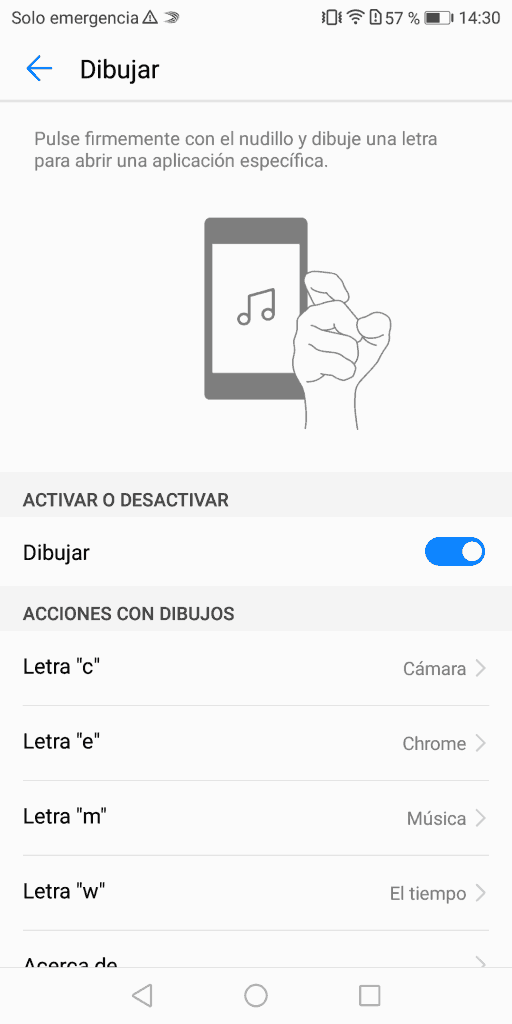
8. Baja las notificaciones con el lector de huellas
Puede parecer que la pantalla del Huawei Mate 10 es demasiado larga pero gracias a todos los comandos gestuales que incorpora el terminal podemos usarlo con una sola mano sin ningún problema. Además de los dichos hasta ahora, el Huawei Mate 10 también nos permite usar el lector de huellas para bajar por la pantalla. En concreto, si queremos revisar nuestras notificaciones o bajar por las opciones de los ajustes rápidos podemos hacerlo deslizando el dedo por el lector de huellas del teléfono.
Para activar esta posibilidad del lector de huellas tienes que ir a "Ajustes" > "Seguridad y Privacidad" > "ID de huella digital" y activa la función "Mostrar panel de notificaciones".
9. Puedes responder a las llamadas con la voz
Además de para acceder a Google Assistant el Huawei Mate 10 nos permite usar la voz para responder o rechazar llamadas. Gracias al comando de voz no necesitaremos tocar el teléfono para gestionar nuestras llamadas. Para activar esta función, desde los ajustes, pincha en la opción "Asistencia inteligente" > "Control por voz" y activa la opción "Contestar con control de voz".

10. Utiliza la cuenta de correo de Huawei
El Huawei Mate 10 cuenta con dos aplicaciones de correo: la de la propia marca y la clásica de Gmail. Aunque la mayoría de nosotros usamos una cuenta de Gmail y estamos poco dispuestos a que esto cambie, os recomendamos probar la aplicación de correo de Huawei. Lo bueno de esta aplicación es que soporta la relación de aspecto 18:9 del terminal. Es decir, si colocamos el móvil horizontalmente el correo se dividirá en carias columnas que incluye la bandeja de entrada y una vista previa de los mensajes recibidos. Para poder disfrutar de esta vista del correo sólo hay que desactivar el bloqueo de rotación de la pantalla.
11. Combate la fatiga ocular
Otro de los trucos para Huawei Mate 10 es la función Eye Comfort. Esta función está diseñada para reducir la fatiga ocular producida al mirar la pantalla del móvil. Yendo a los "Ajustes" > "Pantalla" > "Modo lectura" podrás activar esta funcionalidad.
Notarás que al activarla la pantalla se vuelve algo amarillenta. Esto es porque se filtra parte de la luz azul de la pantalla con el fin de minimizar la molestia ocular. Es ideal para seguir usando el móvil cuando tenemos la vista cansada o para usarlo cuando estamos a oscuras.
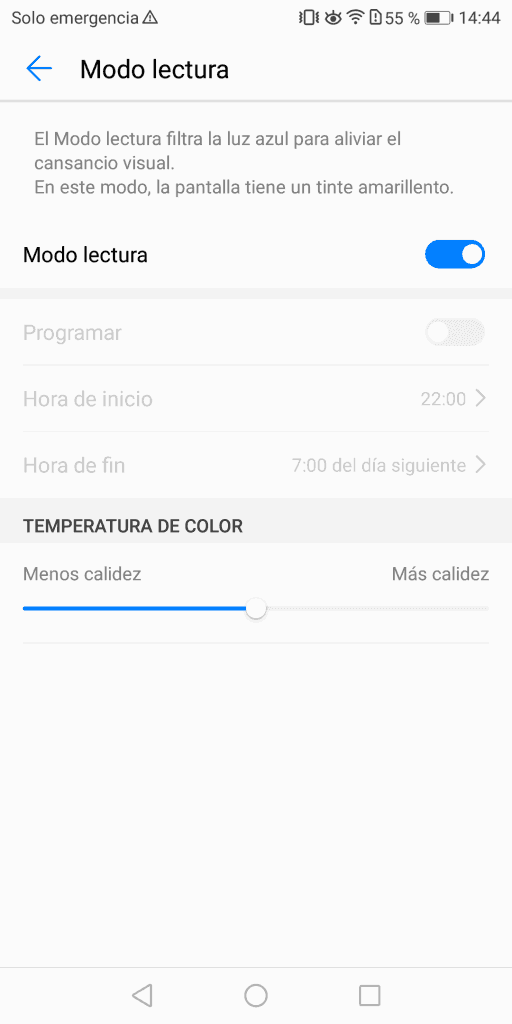
12. Ahorra la batería de tu Huawei Mate 10
El Huawei Mate 10 cuenta con una batería de 4.000 mAh que le proporciona gran capacidad de autonomía. Pero aunque sea muy buena, no es eterna. Por eso, Huawei ha incluido en este terminal dos modos de ahorro de energía para que puedas extender al máximo la duración de tu batería si algún día te ves apurado.
El primer modo de ahorro de energía es similar al de resto de smartphones del mercado. Al activarlo se limita la actividad de las aplicaciones, se desactivan la sincronización automática y los sonidos del sistema y se reducen los efectos visuales. En cambio, el segundo modo de ahorro es mucho más drástico y, por tanto, hace que la batería dure mucho más. Si lo activas se limitará el uso de la mayoría de las aplicaciones, se desactivará el servicio de ubicación y se oscurecerá la interfaz de la pantalla.
Ambos modos se activan desde el mismo lugar. Si accedes a "Ajustes" > "Batería" podrás elegir cuál de las dos opciones prefieres.









02 Nov, 2019 @ 17:34:20
hola, tengo un problema con el lector de huella ya hace varios meses… no logro encontrar la activacion de mi huella, no se que podria hacer… gracias.
04 Nov, 2019 @ 08:08:03
Buenos días:
Necesitaríamos ver tu Mate 10 para ver qué le sucede y poderte dar un presupuesto personalizado y sin compromiso. Pasa por nuestras tiendas y ¡te atenderemos según llegues!
27 Sep, 2019 @ 11:08:12
Hola, no puedo abrir mi correo en mi Huawei Mate10 Pro ni de hotmail ni otra cuenta que tengo del trabajo. Esto me pasa desde hace solo un par de dias y no se que hacer, me podeis ayudar?.
Gracias
27 Sep, 2019 @ 11:15:22
Buenos días Olga, prueba a actualizar la aplicación o a borrarla e instalarla de nuevo. Si ves que aún así no consigues que funcione correctamente pásate por nuestras tiendas y te ayudaremos a que quede configurado correctamente. ¡Muchas gracias por leernos!
14 Sep, 2018 @ 22:47:11
Lo malo es que ya no está el modo ocultar aplicaciones con un solo gesto podías ocultar aplicaciones que o no ocupabas o no querías que se mostrarán en la pantalla a simple vista me resultaba super útil en mi mate 8